كيفية معالجة طلب الشحن المباشر باستخدام تطبيق الهاتف المحمول؟
تُركز هذه المقالة حصريًا على مساعدة بائعي الشحن المباشر على فهم عملية وواجهة المستخدم الجديدة لتطبيق الهاتف المحمول المُستخدم لمعالجة طلبات العملاء. التطبيق متوافق مع إصدارات أندرويد، ويمكن تنزيله عبر رابط APK هذا.

ملاحظة:
1. هذه العملية لإنشاء المستودعات مخصصة للبائعين في الإمارات العربية المتحدة الذين انضموا إلى نموذج الشحن المباشر قبل 1 أكتوبر 2025. للبائعين الذين انضموا بعد 1 أكتوبر 2025، يُرجى مراجعة هذه المقالة.
2. هذه العملية لإنشاء المستودعات مخصصة للبائعين في المملكة العربية السعودية الذين انضموا إلى نموذج الشحن المباشر قبل 22 أكتوبر 2025. للبائعين الذين انضموا بعد 22 أكتوبر 2025، يُرجى مراجعة هذه المقالة.
3.هذه العملية لإنشاء المستودعات مخصصة للبائعين في مصر الذين انضموا إلى نموذج الشحن المباشر بعد 3 نوفمبر 2025. للبائعين الذين انضموا قبل 3 نوفمبر 2025، يُرجى مراجعة هذه المقالة.
سنُغطي جميع وظائف التطبيق المهمة ونوضح فوائدها.
لنبدأ بفهم كل جانب بالتفصيل.
كيفية تسجيل الدخول إلى التطبيق؟
لتسجيل الدخول إلى التطبيق، يجب عليك إضافة المستخدم كمستخدم مشروع في منصة شركاء نون. راجع هذه المقالة لمعرفة كيفية إضافة مستخدم المشروع.
بعد تنزيل التطبيق وتثبيته، انقر على "تسجيل الدخول" وأدخل بريدك الإلكتروني. في الخطوة التالية، ستتلقى رمز OTP على بريدك الإلكتروني. أدخل الرمز الذي وصلك في البريد الإلكتروني لإكمال تسجيل الدخول. يمكنك النقر على معرف المشروع للمتابعة.
كيفية التنقل في التطبيق؟
ستجد المستودع مرتبطًا بمتجرك. انقر عليه للمتابعة. في الخطوة التالية، ستظهر لك الصفحة الرئيسية للتطبيق، حيث يمكنك رؤية الطلب المعلق والشحنة المعلقة. بالتمرير للأسفل، سترى عدد الطلبات في كل مرحلة من مراحل معالجة الطلب كما هو موضح أدناه.

مستلم: طلب جديد مُستلَم من العميل.
مُغلَّف: تشير حالة "مُغلَّف" إلى عدد الطلبات التي تم تحضيرها وجاهزة للشحن.
مشحون: يشير هذا إلى عدد الطلبات التي شُحِنَت أو سُلِّمَت إلى نون اللوجستية.
مُلغاة: الطلبات التي تم وضع علامة "مُلغاة" عليها أو "مفقودة".
عند التمرير للأسفل، ستلاحظ قسمًا يعرض جميع إعلانات التحديثات الأخيرة. يُشير القسم الأخير إلى الترتيب الذي يستغرق أقل وقت معالجة.
- بالنقر على زر الحذف على الجانب الأيسر، ستُفتح قائمة الخيارات، حيث يمكنك الاطلاع على قسم الطلب والشحن والتسليم. كما يمكنك الاطلاع على الأسئلة الشائعة حول وظائف التطبيق وطريقة استخدامه. يمكنك أيضًا الاطلاع على معلومات المستودع وتغيير تفضيلات اللغة. بالنقر على الإعلان على الجانب الأيمن، يمكنك الاطلاع على الإعلانات الحديثة.
- ستجد خيار التنقل في التطبيق أسفل الشاشة. انقر على خيار "الطلب". سيظهر لك جميع الطلبات المعلقة، أو المكتملة، أو الملغاة.
كيفية معالجة الطلب؟
انقر على علامة التبويب "معلقة" لعرض الطلبات المعلقة. ثم حدد الطلب. ستظهر لك بيانات العميل وتفاصيل الطلب. في الأسفل، سترى الجدول الزمني مع الطوابع الزمنية المهمة. انقر على زر "تغليف المنتج". في الخطوة التالية، انقر على "إنشاء شحنة".
- أدخل رقم بوليصة الشحن يدويًا أو امسحها ضوئيًا باستخدام ماسح الباركود ثنائي الأبعاد. انقر على "إنشاء شحنة". سيتم إنشاء الشحنة، وسيظهر لك خيار الانتقال إلى الطلب التالي للمعالجة.
كيفية التحقق من الشحنات التي قمت بإنشائها ووضع علامة عليها كتالف؟
- انقر على خيار "الشحنة" في الأسفل. سيظهر لك هذا جميع الشحنات الجاهزة للتسليم، أو المكتملة، أو المحددة بالإلغاء. انقر على "جاهز" للتحقق من الشحنات الجاهزة. عند النقر على الشحنة، ستظهر تفاصيل الشحنة. سيظهر لك أيضًا خيار تحديد الشحنة كمفقودة وتأكيد اختيارك.
إنشاء طلب التسليم والتحقق منه.
لإنشاء طلب تسليم، انقر على خيار "تسليم" في الأسفل. يمكنك النقر على خيار "إعطاء" لإنشاء طلب تسليم. ثم انقر على "إنشاء تسليم". أضف عدد الشحنات التي تُسلمها، ثم انقر على "إنشاء تسليم". يتم إنشاء طلب التسليم، ويمكنك النقر على رمز الاستجابة السريعة (QR code). سيتم إنشاء رمز الاستجابة السريعة الخاص بالتسليم. قدمه للسائق الذي يأتي لاستلام الشحنة.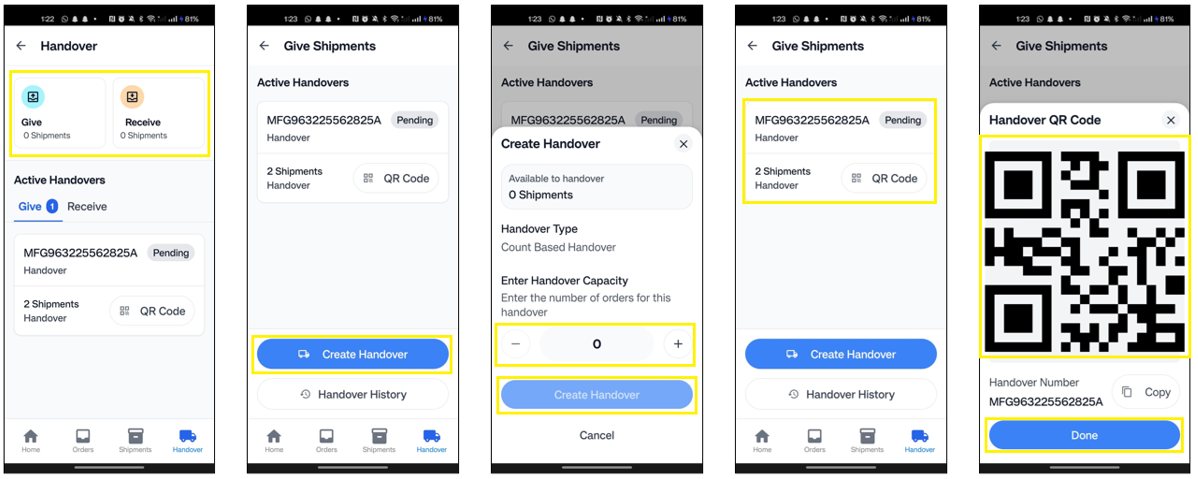
- لديك أيضًا خيار النقر فوق زر سجل التسليم لرؤية عمليات التسليم التي تم إنشاؤها مسبقًا.
إنشاء طلب الاستلام والتحقق منه.
-لبدء استلام الشحنة، انقر على خيار "التسليم". في الخطوة التالية، انقر على زر الاستجابة السريعة (QR). سيؤدي هذا إلى فتح رمز الاستجابة السريعة (QR) الذي يجب عرضه على موظف التوصيل الذي جاء لتسليم شحنات الإرجاع.
-ثم انقر على "بدء الاستلام". امسح رمز الاستجابة السريعة (QR) أو أدخل رقم الطلب يدويًا في التطبيق. سيظهر عدد الشحنات في الطلب. انقر على "مسح الشحنة للاستلام".
- ستظهر جميع الشحنات المقبولة. بعد قبول جميع الشحنات، انقر على "إنهاء الاستلام". ثم انقر على "تأكيد إنهاء الاستلام" لتأكيد اختيارك.
وضع علامة على الشحنة على أنها تالفة.
- في خيار طلب الاستلام، يمكنك النقر على النقاط الثلاث بجوار رقم الشحنة. انقر على خيار "تحديد الشحنة تالفة". انقر على خيار الكاميرا وحمّل خمس صور كحد أقصى للمنتج. بعد الانتهاء، انقر على "تأكيد تلف الشحنة". هذا يُشير إلى الشحنة على أنها تالفة.
- يمكنك أيضًا تحديد المنتج على أنه تالف بالنقر على النقاط الثلاث في الأعلى. انقر على "الإبلاغ عن تلف الشحنة". امسح ضوئيًا بوليصة الشحن التي تريد تحديدها على أنها تالفة، ثم حمّل بعض صور المنتج. ثم انقر على "تأكيد تلف الشحنة". سيتم تحديد الشحنة على أنها تالفة.
هذا كل شيء.
هل لديك المزيد من الأسئلة؟
اتصل بنا على البريد الإلكتروني: seller@noon.com.
أو يمكنك رفع تذكرة من مركز الدعم.
Related Articles
كيفية تنفيذ طلبات الشحن المباشر باستخدام تطبيق الهاتف المحمول؟
يمكن للبائعين تنفيذ طلبات الشحن المباشر الخاصة بهم إما باستخدام تطبيق الهاتف المحمول أو إصدار الويب استنادًا إلى النظام الأساسي المحدد في إعدادات المستودع. يمكنك التعرف على كيفية تنفيذ الطلبات عبر الويب من خلال هذه المقالة والتعرف أيضًا على كيفية ...قنوات متعددة لتسجيل الدخول - تطبيق الهاتف
يوفر "تطبيق Supply Chain External" طريقة مبسطة لإدارة الطلبات، وضمان جودة المنتج، والتعامل مع المرتجعات مباشرة من هاتفك الذكي. يعرض هذا الدليل تفاصيل خيارات تسجيل الدخول المتنوعة المتاحة، مما يضمن سهولة الوصول إليها من خلال الطريقة المفضلة لديك. ...ما هو الشحن المباشر ؟
يعد الشحن المباشر أحد نماذج FBP (الاستيفاء بواسطة الشريك) والتي يمكن للبائعين اختيارها بناءً على معايير معينة لإدارة عملياتهم التجارية. نظرة عامة على خدمة الشحن المباشر يعد الشحن المباشر مثاليًا للبائعين الذين يبيعون سلعًا ليست ضخمة الحجم ولا تتطلب ...استيفاء طلبات الشحن المباشر - إصدار الويب
يعد تنفيذ الطلب ومعالجته من العوامل الحاسمة لبائعي الشحن المباشر لدينا. في إطار التزامنا بتعزيز الكفاءة، نقدم للبائعين خيارين لتلبية الطلبات: إما من خلال التطبيق أو عبر الويب. سيؤدي استخدام الويب إلى تمكين البائعين من معالجة الطلبات وتسليمها بسلاسة ...طرق التنفيذ في نموذج الشحن المباشر
يُعدّ تغليف الطلبات لتجهيز الشحنة للتسليم جزءًا بالغ الأهمية من عملية الشحن المباشر. بناءً على حجم مستودعك، قد يكون لديك مستودع صغير به عامل تعبئة واحد أو عاملان فقط، أو مستودع كبير به فريق من العاملين. سيُتيح لك إعداد المستودع الآن اختيار طريقة ...